کلیدهای میانبری که در همه مرورگرها کار می کنند
Admin6 اکتبر 2012 آموزشهای فایرفاکس فایرفاکس
بیشتر مرورگرهای بزرگ وب، کلیدهای میانبر مخصوص به خود را دارند که جهت کار آسان تر با مرورگرها می توان از آنها استفاده کرد. ولی کلیدهای میانبری نیز وجود دارد که در بین مرورگرها مشترک هستند و صرف نظر از اینکه شما از کدام یک استفاده می کنید(کروم، فایرفاکس، سافاری، اکسپلورر، اپرا) کاربرد دارند.
در ادامه شما را با کلیدهای میانبر و کاربرد آنها که در بیشتر مرورگرها قابل استفاده هستند، آشنا می کنیم.

- Ctrl+1-8: با فشار دادن Ctrl و استفاده از اعداد ۱تا ۸ روی صفحه کلید، شما به برگه متناسب با شماره ای که انتخاب می کنید منتقل می شوید. (مثلا اگر Ctrl را نگه دارید و عدد پنج را فشار دهید به پنجمین تبی که از چپ به راست باز است می روید.)
- Ctrl+9 : به آخرین برگه باز شده در مرورگر منتقل می شوید.
![]()
- Ctrl+Tab : با نگه داشتن Ctrl و استفاده از Tab می توانید در بین برگه ها از سمت چپ به راست حرکت کنید . روش دیگر این است که Ctrl را نگه دارید و با استفاده از کلید Page Down روی صفحه کلید در بین برگه ها حرکت کنید.
- Ctrl+Shift+Tab : اگر ctrl و تب و شیفت را با هم فشار دهید در تب ها از راست به چپ حرکت می کنید(برعکس حالت بالا) . روش دیگر این است که Ctrl را نگه داشته و از کلید PgDown روی صفحه کلید استفاده کنید.
- Ctrl+W : برگه ای را که در ان هستید می بندد.
- Ctrl+F4 : برگه ای را که در ان هستید می بندد.
- Ctrl+Shift+T : آخرین برگهای را که بستهاید، دوباره باز میکند.

- Ctrl+T : برگه جدید باز میکند.
- Ctrl+N : یک پنجره جدید از مرورگر را باز میکند.
- Alt+F4 : پنجره مرورگر را با همه برگه های موجود می بندد .
- اگر بر روی یک تب کلید میانی ماوس ( چرخ ماوس) را فشار دهید آن تب بسته خواهد شد.
- Ctrl+Left Click : اگر Ctrl را فشار داده و روی یک پیوند کلیک کنید. یا با دکمه وسط ماوس (چرخ ماوس) روی یک پیوند کلیک کنید، پیوند را در یک برگه جدید باز میکند.
- Ctrl+Shift+Left Click : اگر کلید های Ctrl+Shift را فشار داده و روی یک پیوند کلیک کنید. یا Shift را فشار داده و با دکمه وسط (چرخ) ماوس روی یک پیوند کلیک کنید، پیوند را در یک برگه جدید باز کرده و خود به برگه تازه باز شده منتقل می شوید.
- Alt+Left Arrow یا Backspace : اگر Backspace را فشار دهید و یا اینکه از کلیدهای Alt و پیکان چپ روی کیبورد به طور همزمان استفاده کنید، به صفحه قبل میروید.
- Alt+Right Arrow یا Shift+Backspace: با استفاده از ترکیب کلیدهای Shift+Backspace و یا نگه داشتن Alt و استفاده از پیکان راست روی صفحه کلید، به صفحه بعد در سابقه مرور برگه میروید.
- F5 : بارگیری مجدد صفحه ای که در ان هستید.
- Shift+F5 : بدون در نظر گرفتن محتوای ذخیره شده در حافظه، صفحه کنونی شما را دوباره بارگیری میکند.
- Escape : بارگیری صفحه کنونی شما را متوقف میکند.
- Alt+Home : صفحه اصلی مرورگر شما را باز می کند.
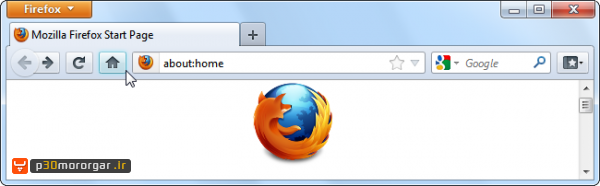
- Ctrl and + یا Ctrl+Mousewheel Up : اگر Ctrl را نگه دارید و از کلید (+) روی کیبورد استفاده کنید و یا اینکه Ctrl را فشار داده و چرخ ماوس خود را به طرف بالا بچرخانید، فونت صفحه یی که در حال مشاهده آن هستید بزرگ می شود.
- Ctrl and -, Ctrl+Mousewheel Down : اگر Ctrl را نگه دارید و از کلید ( – ) روی کیبورد استفاده کنید و یا اینکه Ctrl را فشار داده و چرخ ماوس خود را به طرف پایین بچرخانید، فونت صفحه یی که در حال مشاهده آن هستید کوچک می شود.
- Ctrl+0 : انئازه فونت های صفحه به حالت پیش فرض بازگردانده می شود.
- F11 : برگه ای که در ان هستید را به حالت تمام صفحه (Full-screen) درمی آورد. برای خروج از حالت تمام صفحه، دوبارهF11 را فشار دهید.
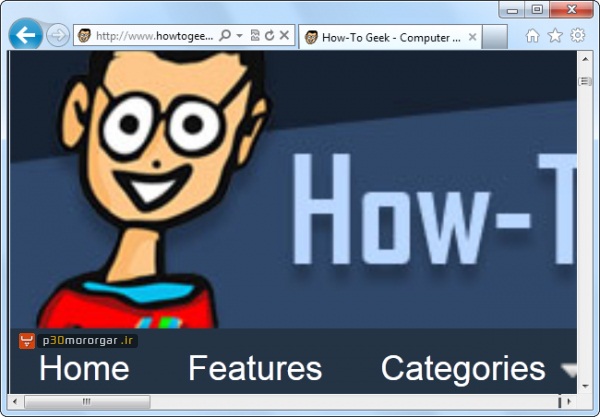
- Space یا Page Down : به پایین صفحه وب پیمایش میکند.
- Page Up : به بالا صفحه وب پیمایش میکند.
- Home : به بالای صفحه موجود میروید.
- End : به پایین صفحه میرود.
- Middle Click : اگر در برگه موجود کلید وسط ( چرخ ) ماوس را فشار دهید به آسانی می توانید به سمت بالا و پایین صفحه حرکت کنید .
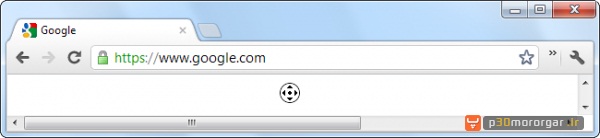
- Ctrl+L یا Alt+D یا F6 : در هر جایی از صفحه که هستید اگر هر کدام از این کلیدها را فشار دهید نوارد آدرس فعال میشود و آماده تایپ آدرس میگردد.
- Ctrl+Enter : با فشردن این کلیدهای ترکیبی مرورگر اتوماتیک وار .www و پسوند .com به کلمه ای که در نوار آدرس تایپ کرده اید اضافه میکند.
- Alt+Enter : اگر یک آدرس (URL) را در نوار آدرس تایپ کنید و سپس کلیدهای Alt و Enter را به طور همزمان فشار دهید، آدرس مورد نظر را در برگه ای جدید باز خواهد کرد.
- Ctrl+K یا Ctrl+E: شما را به کادر جست و جو (search box) مرورگر هدایت می کند و در آنجا می توانید عبارت مورد نظر را جست و جو کنید . ولی اگر مرورگر شما search box نداشته باشد، با استفاده از این کلیدها در نوار آدرس یک علامت ‘?’ ایجاد می شود که بعد از آن علامت می تواندید عبارت مورد نظر خود را جهت جست و جو وارد کنید.
- Ctrl+F یا F3 : پیدا کردن کردن یک عبارت خاص در یک صفحه وب.
وقتی دنبال اسم یا عبارت خاصیدر یک صفحه وب هستید لازم نیست با چشم دنبالش بگردید، این کلید ها را بزنید و عبارت مورد نظر را در کادر باز شده وارد کنید. اگر ان عبارت در آن صفحه باشد، در کمترین زمان ممکن آن را پیدا می کند.
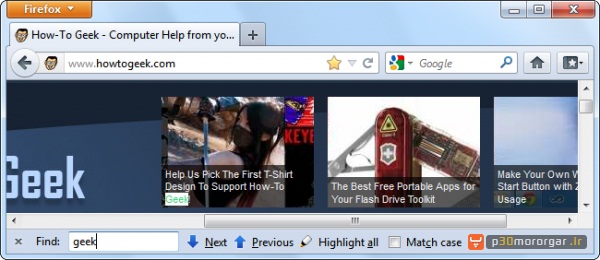
- Ctrl+H : صفحهhistory مرورگر را باز می کنید که در آن می توانید لیت تمام سایت هایی را که در روزهای مختلف مشاهده کرده اید، ببینید.
- Ctrl+J : صفحه دانلود های انجام شده را باز می کند.
- Ctrl+D : افزودن سایت به Bookmark
- Ctrl+Shift+Del : با استفاده از این کلیدهای ترکیبی کادر clear recent history باز می شود که در آن شما قادر خواهید بود اطلاعات مختلف مربوط به مرورگر خود را پاک کنید.
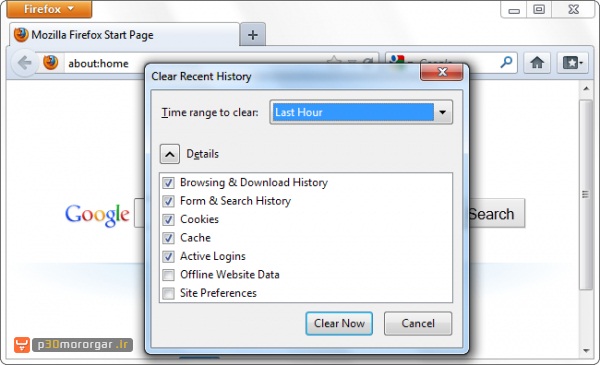
- Ctrl+P : چاپ صفحه .
- Ctrl+S : ذخیره صفحه مورد نظر.
- Ctrl+O : فراخوانی فایل از کامپیوتر.
:: اگر به لینک غیر فعالی برخوردید یک دیدگاه ارسال کنید تا ظرف چند ساعت فایل دوباره آپلود بشود ::
راهنمای دانلود
1– جهت دریافت فایل های سایت حتما از نرم افزار IDM یا نرم افزار های مشابه استفاده نمایید.
2– جهت خارج کردن فایل های از حالت فشرده از نرم افزار WINRAR استفاده نمایید
3– با ثبت نظر خود میزان رضایت خود را از سایت و مطلب اعلام کنید
4– در صورت خرابی لینک دانلود مشکل را در قسمت نظرات همان پست اعلام کنید تا 48 ساعت بعد همکاران ما رسیدگی میکنند
.Copyright © 2012-2024 p30mororgar.ir All rights reserved
دیدگاهتان را بنویسید